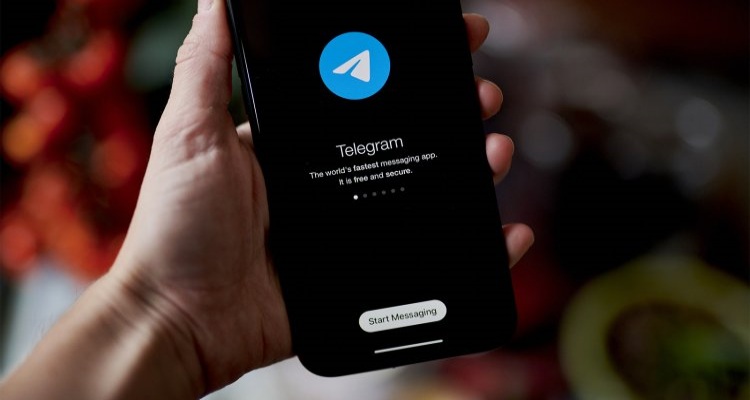Cara Menghapus Cache di HP Samsung J7 Prime, Cek Disini!
PindahLubang.com | Bagaimana cara menghapus cache di HP Samsung supaya bisa ngebut lagi? Smartphone biasanya akan lemot bahkan hang karena banyaknya file sampah yang menumpuk, serta jarang dibersihkan. Oleh karena itu, kamu harus menghilangkannya dengan bersihkan setidaknya sehari sekali.
HP Samsung tidak berbeda dengan smartphone Oppo, Vivo, dsb karena satu sama lain pasti punya data cache yang wajib dibersihkan. Jika data tersebut dibiarkan begitu saja, dampak buruknya akan membuat kinerja dan performa perangkat semakin menurun dan cepat hang.
Cara menghapus cache di HP Samsung juga bisa dilakukan dengan cepat dan mudah, bahkan tanpa aplikasi sekalipun. Jadi, kamu tidak selalu menambahkan ruang penyimpanan untuk membersihkan file sampah yang masih tersimpan di dalamnya.
Walaupun HP Samsung yang kamu gunakan punya RAM besar, tapi tidak menjamin performanya tetap kencang setiap hari. Maka dari itu, kamu harus biasakan untuk menghapus semua file cache guna menambah memori RAM agar kinerjanya dapat lebih ngebut dan tidak cepat lag saat buka aplikasi apapun.
Daftar Isi
Cara Menghapus Cache di HP Samsung
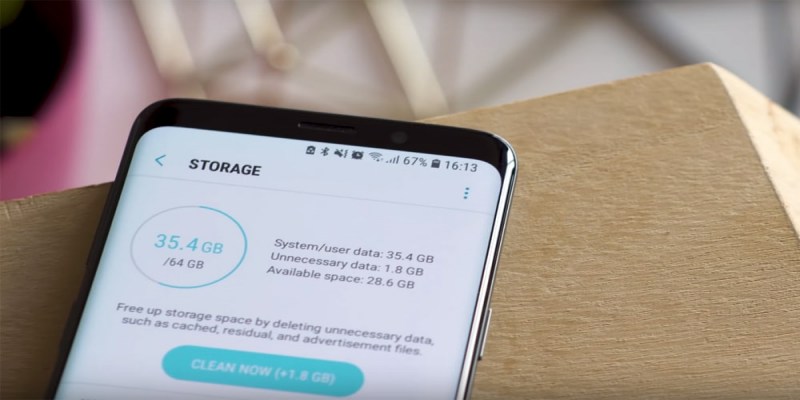
Cara menghapus cache di HP Samsung semua tipe bisa dengan atau tanpa aplikasi, sedangkan proses pembersihan data sampahnya tidak butuh waktu lama. Jadi, kamu dapat mengembalikan performa perangkat seperti semula, di mana ponselnya akan lebih ngebut saat digunakan.
Jika kamu kurang puas dengan hasil pembersihan yang dilakukan oleh fitur bawaan ponselnya, maka bisa mengunduh berbagai macam aplikasi cleaner melalui Google Play Store. Selain itu, aplikasinya gratis dan dapat meningkatkan kinerja HP Samsung kamu untuk tidak cepat lag.
Langkah 1: Buka Menu Pengaturan
Cara menghapus cache di HP Samsung pertama adalah membuka menu Pengaturan atau Setting terlebih dulu. Pada menu setelan perangkat tersebut, biasanya kamu akan melihat berbagai macam opsi untuk mengelola ponselnya.
Jika ingin membersihkan file sampah yang menumpuk, pilih menu Perawatan Perangkat atau Device Care yang terdapat di dalamnya.
Langkah 2: Klik Opsi Penyimpanan
Pada menu Device Care yang baru saja dibuka, maka kamu bisa memilih menu Penyimpanan atau Storage sebagai cara menghapus cache di HP Samsung selanjutnya yang harus dilakukan.
Jika tombol tersebut sudah ditekan, sistemnya akan langsung memindai atau scanning jumlah file cache yang bisa dihapus dari smartphone Samsung kamu.
Langkah 3: Bersihkan Cache
Cara menghapus cache di HP Samsung terakhir adalah menekan tombol Bersihkan Sekarang atau Clean Now. Kemudian, tunggu beberapa saat sampai semua file cache yang menumpuk dibersihkan secara otomatis.
Kalau semuanya sudah dihapus, cek memori RAM ponselnya dan pastikan jumlahnya bertambah yang berarti data sampah tersebut benar-benar sudah hilang dari HP Samsung kamu.
Cara Menghapus Cache di HP Samsung J7 Prime
Jika kamu tidak terbiasa menggunakan fitur Device Care, cara menghapus cache di HP Samsung selanjutnya yang perlu dicoba adalah dengan menggunakan Manajer Aplikasi.
Pengguna Samsung J7 Prime dan tipe lain bisa pakai opsi tersebut lewat setelan perangkatnya saja, lho. Kamu cukup memilih aplikasi mana saja yang semua file cache nya akan dihapus, sedangkan semua datanya akan tetap aman dan tidak ikut terhapus.
Berikut cara membersihkan cache di HP Samsung melalui Manajer Aplikasi, di antaranya:
- Pertama, buka menu Pengaturan atau Setting melalui HP Samsung kamu.
- Pilih menu Aplikasi atau Applications.
- Cari dan pilih aplikasi mana saja yang file cache nya akan dihapus.
- Kemudian, tekan tombol Penyimpanan atau Storage kalau aplikasinya sudah dipilih.
- Klik Hapus Memori atau Clear Memory.
- Terakhir, tunggu beberapa saat sampai muncul pemberitahuan kalau file cache sudah terhapus.
Cara Hapus Cache di HP Samsung Lewat Recovery Mode
Recovery Mode adalah suatu kondisi di mana kamu harus melakukan restart terhadap perangkat, sehingga dapat masuk ke mode Android Recovery. Selain itu, kamu harus membersihkan semua data aplikasi kalau mencoba langkah ini, sedangkan prosedurnya aman dan mudah.
Kamu cukup menekan tombol Wipe Data sekali saja untuk membersihkan file sampah maupun data tidak penting lainnya. Simak cara hapus cache di HP Samsung melalui Recovery Mode yang mudah di bawah ini:
- Matikan HP Samsung dengan menekan tombol Power terlebih dulu.
- Jika ponselnya sudah mati, tekan tombol Power dan Volume Up dalam waktu yang sama sampai muncul logo Samsung dari layar smartphone kamu.
- Kemudian, tunggu beberapa saat sampai masuk ke mode Android Recovery.
- Pilih menu Wipe Cache Partition dengan menekan tombol Power sekali saja.
- Klik Yes untuk konfirmasi.
- Jika muncul keterangan Cache Wipe Complete, berarti proses pembersihan semua datanya berhasil.
- Terakhir, tekan tombol Restart Sekarang atau Reboot System Now untuk melakukan restart perangkat supaya HP Samsung kamu bisa masuk ke mode normal seperti biasa.
Cara Hapus Cache Thumbnail di HP Samsung
Thumbnail merupakan file yang berasal dari foto atau video, sedangkan data tersebut adalah gambar utama yang terdapat pada halaman utama salah satu media kalau akan dibuka.
Siapa sangka bahwa file thumbnail bisa membuat kapasitas penyimpanan cepat penuh, lho. Kondisi ini mengakibatkan cache menumpuk dan menyebabkan smartphone semakin lemot.
Oleh karena itu, simak cara hapus cache thumbnail di HP Samsung semua tipe yang benar sebagai berikut:
- Buka aplikasi File Saya melalui HP Samsung kamu.
- Pilih menu Penyimpanan Internal atau Internal Storage.
- Kemudian, cari folder DCIM.
- Aktifkan fitur lihat file tersembunyi terlebih dulu, yakni menekan tombol titik tiga yang terdapat di samping kanan atau kiri atas sesuai dengan tipe HP Samsung kamu.
- Klik Pengaturan atau Setting.
- Geser toogle ke samping kanan untuk mengaktifkan menu Tampilkan File Tersembunyi.
- Jika sudah diaktifkan, kembali lagi ke folder DCIM.
- Klik folder Thumbnail.
- Tekan dan tahan salah satu file thumbnail yang ada.
- Klik Semua atau All untuk menandai semua file tersebut.
- Pilih menu Hapus atau Delete.
- Klik Hapus lagi untuk konfirmasi.
- Terakhir, ikuti langkah selanjutnya sampai semua file thumbnail sudah terhapus secara otomatis.
Cara Hapus Cache di HP Samsung Lewat Aplikasi
Pengguna HP Samsung bisa download berbagai macam aplikasi cleaner untuk membersihkan semua file cache dan data tidak penting yang tersimpan di dalam perangkatnya. Aplikasi yang bisa digunakan guna menghapus semua file tersebut adalah Nox Cleaner.
Jika kamu belum pernah menggunakannya, simak cara hapus cache di HP Samsung menggunakan aplikasi Nox Cleaner di bawah ini:
- Download aplikasi Nox Cleaner melalui Google Play Store terlebih dulu.
- Klik Install.
- Jalankan dan buka aplikasi tersebut.
- Klik Bersihkan pada halaman utamanya.
- Kemudian, aplikasinya akan melakukan scanning terhadap jumlah cache yang tersimpan pada smartphonemu.
- Kalau proses scanning sudah selesai, klik Bersihkan Sampah atau Clear Cache.
- Terakhir, tunggu beberapa saat sampai muncul notifikasi kalau semua file cache sudah dibersihkan dari HP Samsung kamu.
Demikian pembahasan tentang cara menghapus cache di HP Samsung semua tipe dengan aplikasi dan fitur bawaan yang bisa dilakukan secara cepat. Semoga bermanfaat!